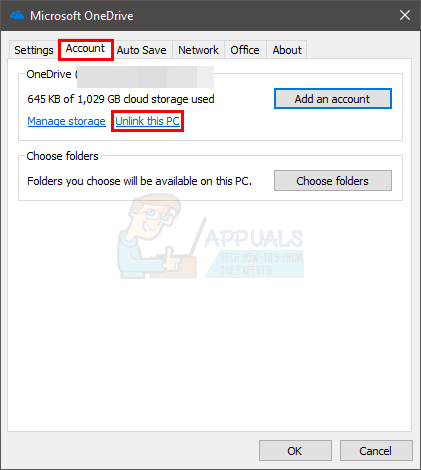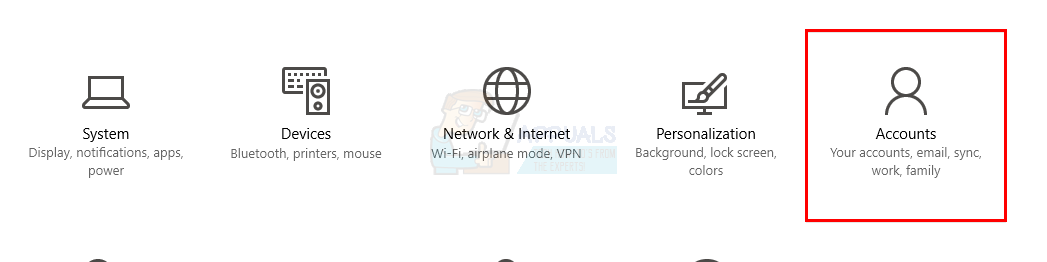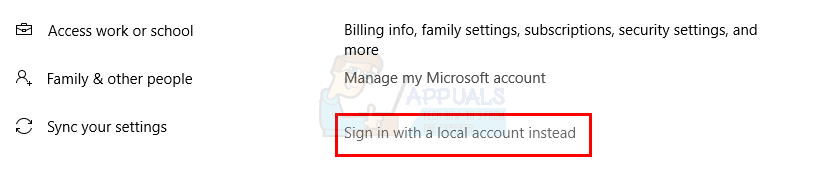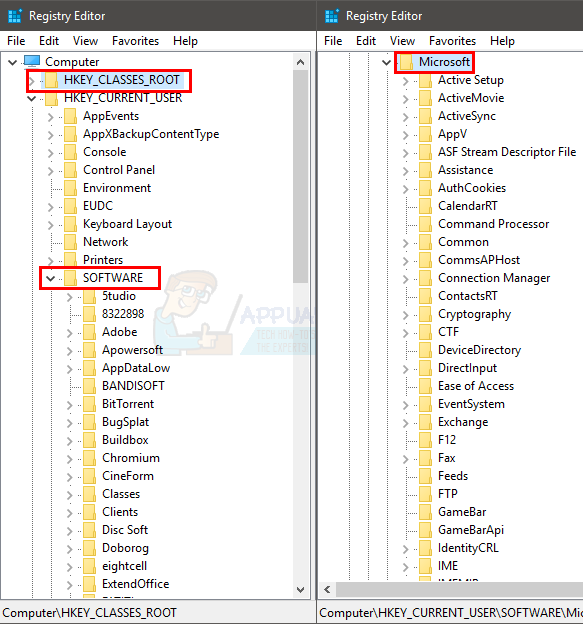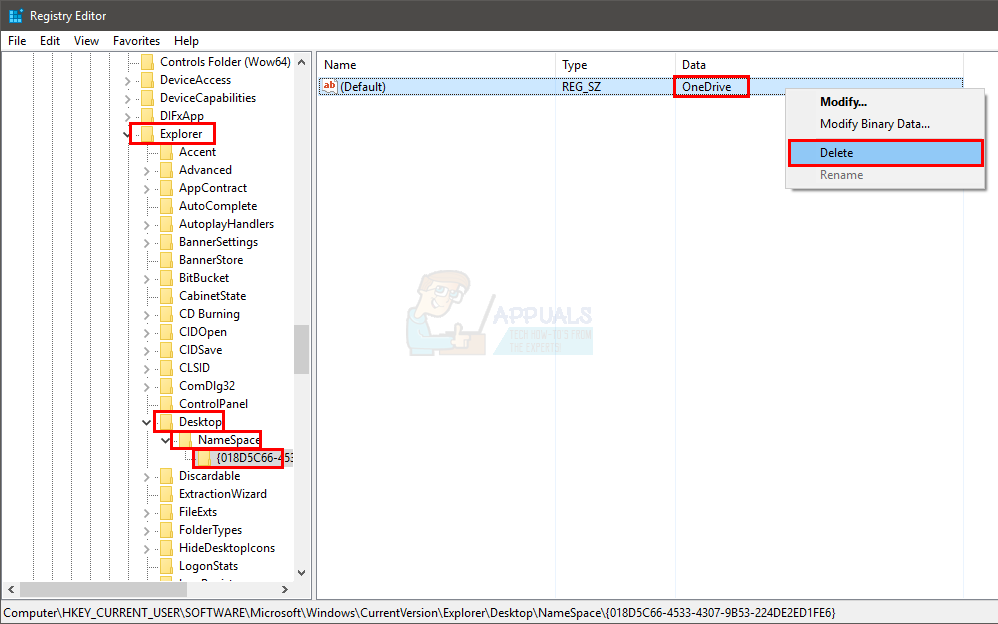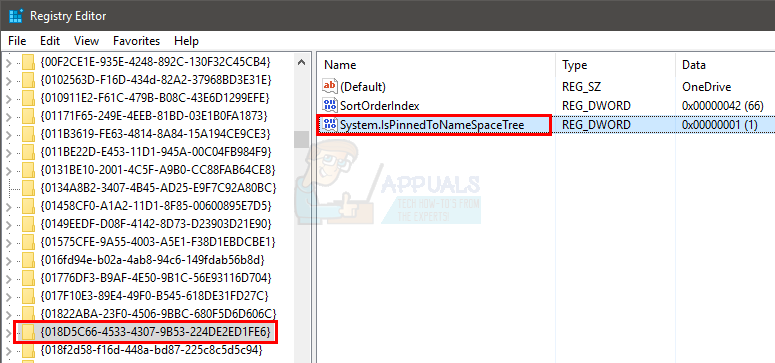OneDrive என்பது மைக்ரோசாப்டின் கிளவுட் ஸ்டோரேஜ் தளமாகும், இது உங்கள் முக்கியமான ஆவணங்களையும் மீடியா கோப்புகளையும் மேகக்கட்டத்தில் சேமிக்க உதவுகிறது. மைக்ரோசாப்டின் ஒன் டிரைவ் பல சாதனங்களிலிருந்து அணுக உங்கள் கிளவுட் சேமிப்பிடத்தை ஒத்திசைக்க ஒரு சிறந்த வழியையும் வழங்குகிறது. OneDrive ஐப் பயன்படுத்துவதன் மூலம் பல நன்மைகள் உள்ளன என்பதில் சந்தேகம் இல்லை, ஆனால் சில நேரங்களில் நீங்கள் சில சிக்கல்களைச் சந்திக்க நேரிடும், குறிப்பாக முக்கியமான விஷயங்கள் மேகக்கட்டத்தில் சேமிக்கப்பட்டிருந்தால். சில நேரங்களில் உங்கள் விண்டோஸ் எக்ஸ்ப்ளோரரில் ஒன் டிரைவின் ஒன்றல்ல, இரண்டு நிகழ்வுகளை நீங்கள் காணலாம், குறிப்பாக நீங்கள் சமீபத்தில் விண்டோஸ் 8 இலிருந்து விண்டோஸ் 10 க்கு மேம்படுத்தினால்.
விண்டோஸ் எக்ஸ்ப்ளோரரில் இரண்டு நிகழ்வுகளை (அல்லது கோப்புறைகள்) காண்பிப்பதில் சிக்கல் ஒரு ஒப்பனை சிக்கலாக மட்டுமே தெரிகிறது, ஆனால் அது சில சமயங்களில் இல்லை. இந்த சூழ்நிலையில் 3 வேறுபாடுகள் (மற்றும் இன்னும் அதிகமாக) உள்ளன.
- இரண்டு கோப்புறைகளும் ஒரே சரியான தரவைக் கொண்டுள்ளன மற்றும் சரியாக ஒத்திசைக்கின்றன. இதன் பொருள் விண்டோஸ் எக்ஸ்ப்ளோரர் காண்பிக்கும் விஷயங்களுக்கு மட்டுமே சிக்கல் மட்டுப்படுத்தப்பட்டுள்ளது. ஆனால் இது எதிர்காலத்தில் குழப்பத்தை ஏற்படுத்தும், குறிப்பாக ஒரு கோப்புறையில் ஒத்திசைவு நிறுத்தப்பட்டால்
- இரண்டு கோப்புறைகளும் வெவ்வேறு தரவைக் கொண்டுள்ளன. உங்கள் தரவு ஒரே இடத்தில் இருக்க வேண்டும் என்பதால் இது வெளிப்படையாக ஒரு சிக்கலாகும்.
- இரண்டு கோப்புறைகளும் வெவ்வேறு தரவைக் கொண்டுள்ளன, மேலும் உங்கள் பயன்பாடுகள் புதியதை விட பழைய கோப்புறையில் தரவை சேமிக்கின்றன.
விண்டோஸ் மேம்படுத்தல் மற்றும் இயக்கி பெயர் காரணமாக சிக்கல் அடிப்படையில் ஏற்படுகிறது. உங்கள் முந்தைய விண்டோஸில் உங்கள் டிரைவிற்கு ஸ்கைட்ரைவ் என்று பெயரிடப்பட்டிருந்தால், விண்டோஸ் 10 க்கு மேம்படுத்துவது (அங்கு ஒன்ட்ரைவ் என்று பெயரிடப்பட்டது) இந்த சிக்கலை ஏற்படுத்துகிறது. ஸ்கைட்ரைவ் மற்றும் ஒன்ட்ரைவ் பெயர்கள் வேறுபட்டவை என்பதால், உங்கள் கணினி அவற்றை வித்தியாசமாக நடத்துகிறது, எனவே 2 தனி கோப்புறைகள். இது வேறுபட்ட தரவிற்கான காரணமாகும், ஏனெனில் சில பயன்பாடுகள் பழைய கோப்புறையில் தரவை சேமிக்க இன்னும் அமைக்கப்படலாம். இரண்டு டிரைவ்களும் ஒரே தரவு மற்றும் சரியாக ஒத்திசைந்திருந்தால், அது முக்கியமாக விண்டோஸ் 10 இன் சிக்கல் மற்றும் அதன் மேம்படுத்தல் காரணமாகும்.
காரணம் அல்லது வழக்கு எதுவாக இருந்தாலும், கீழே குறிப்பிடப்பட்டுள்ள முறைகள் ஏராளமாக உள்ளன, எனவே உங்கள் பிரச்சினை தீர்க்கப்படும் வரை அவற்றை ஒவ்வொன்றாகப் பின்பற்றுங்கள்.
குறிப்பு: தரவு இழப்பு ஏற்படாது என்பதை உறுதிப்படுத்த, ஒன்ட்ரைவ் கோப்புறைகளில் உள்ள உங்கள் தரவின் காப்புப்பிரதியைச் செய்ய அறிவுறுத்தப்படுகிறது.
முறை 1: ஒன் டிரைவை இணைத்தல் மற்றும் இணைத்தல்
நீங்கள் ஒன்ட்ரைவை அவிழ்த்துவிட்டு அதை மீண்டும் இணைக்கிறீர்கள் என்றால் சிக்கல் தீர்க்கப்படலாம். ஒன் டிரைவை இணைக்க மற்றும் மீண்டும் இணைக்க கீழே கொடுக்கப்பட்டுள்ள படிகளைப் பின்பற்றவும்
- கணினி தட்டில் (வலது கீழ் மூலையில்) உங்கள் OneDrive ஐகானை வலது கிளிக் செய்யவும். நீங்கள் அதைப் பார்க்க முடியாவிட்டால், நீங்கள் மேல்நோக்கி அம்பு பொத்தானைக் கிளிக் செய்ய வேண்டியிருக்கும், அது காண்பிக்கப்படும்.
- தேர்ந்தெடு அமைப்புகள்

- தேர்ந்தெடு கணக்கு தாவல்
- கிளிக் செய்க இந்த கணினியை இணைக்கவும்
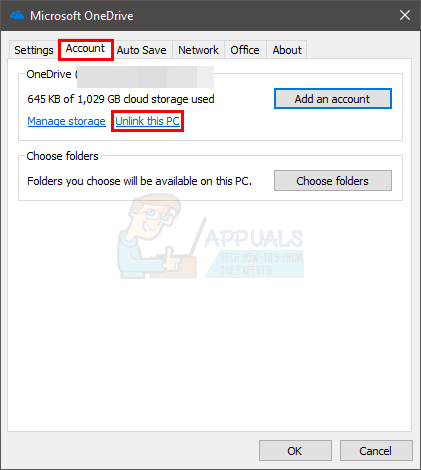
- கிளிக் செய்க கணக்கை நீக்கு

இப்போது உங்கள் கணினியை மறுதொடக்கம் செய்து சிக்கல் இன்னும் இருக்கிறதா இல்லையா என்பதைச் சரிபார்க்கவும்.
முறை 2: ஒன் டிரைவை மீட்டமைக்கவும்
ஒன் டிரைவை மீட்டமைப்பது கோப்பு எக்ஸ்ப்ளோரரில் எந்தவொரு பின் இணைப்பும் இல்லாமல் காண்பிக்கப்பட்டால் சிக்கலை தீர்க்கிறது.
- பிடி விண்டோஸ் விசை அழுத்தவும் ஆர்
- வகை % localappdata% Microsoft OneDrive onedrive.exe / மீட்டமை அழுத்தவும் உள்ளிடவும்

இப்போது உங்கள் கணினி தட்டில் (வலது கீழ் மூலையில்) சரிபார்க்கவும், நீங்கள் ஒன்ட்ரைவ் ஐகான் மறைந்து இரண்டு நிமிடங்களுக்குப் பிறகு மீண்டும் தோன்றுவதைக் காண முடியும்.
அவ்வாறு இல்லையென்றால், ஒன் டிரைவை நீங்களே மறுதொடக்கம் செய்யலாம்.
- பிடி விண்டோஸ் விசை அழுத்தவும் ஆர்
- வகை % லோகலாப்ப்டாடா% மைக்ரோசாப்ட் ஒன் டிரைவ் onedrive.exe அழுத்தவும் உள்ளிடவும்

இது மீண்டும் ஒன்ட்ரைவை தொடங்க வேண்டும். இது தொடங்கியதும் கூடுதல் நிகழ்வு போய்விட்டதா இல்லையா என்பதைச் சரிபார்க்கவும்.
முறை 3: கணக்குகளை மாற்றுதல்
மைக்ரோசாஃப்ட் கணக்கிலிருந்து உள்ளூர் கணக்கிற்கு மாறுவது மற்றும் மைக்ரோசாஃப்ட் கணக்கிற்கு மீண்டும் மாறுவது சிக்கலை தீர்க்கிறது. இந்த செயல்முறை ஒன்ட்ரைவ் சேவையை முழுமையாக புதுப்பிப்பதால் இது சில நேரங்களில் ஒன்ட்ரைவின் கூடுதல் நிகழ்வை நீக்குகிறது
- அச்சகம் விண்டோஸ் கீ ஒரு முறை
- தேர்ந்தெடு அமைப்புகள்
- கிளிக் செய்க கணக்குகள்
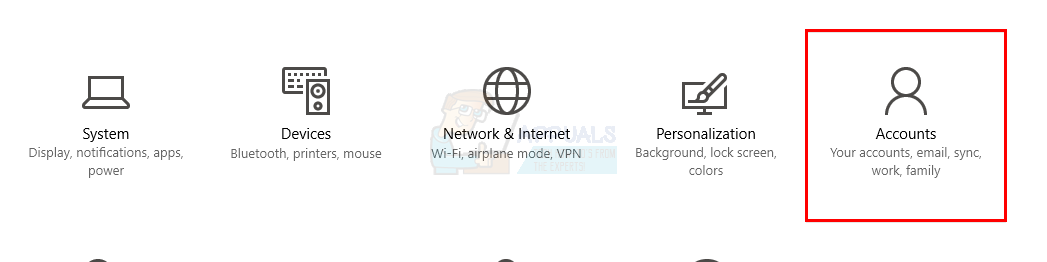
- கிளிக் செய்க அதற்கு பதிலாக உள்ளூர் கணக்கில் உள்நுழைக
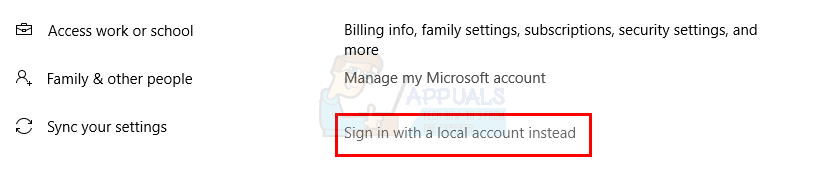
- உங்கள் தற்போதைய மைக்ரோசாஃப்ட் கணக்கின் கடவுச்சொல்லை உள்ளிடவும்
- உங்கள் தட்டச்சு செய்க பயனர்பெயர் மற்றும் கடவுச்சொல் .
- கிளிக் செய்க அடுத்தது
மைக்ரோசாஃப்ட் கணக்கிற்கு மாறுவதற்கு மேலே உள்ள படிகளை உங்கள் உள்ளூர் கணக்குடன் மீண்டும் செய்து, படி 4 க்கு பதிலாக மைக்ரோசாஃப்ட் கணக்கில் உள்நுழைக என்பதைத் தேர்ந்தெடுக்கவும்.
நீங்கள் முடிந்ததும், OneDrive இன் கூடுதல் நிகழ்வு போய்விட்டதா இல்லையா என்பதைச் சரிபார்க்கவும்.
முறை 4: பதிவேட்டில் திருத்தியைப் பயன்படுத்துதல்
கூடுதல் ஒன் டிரைவின் பதிவேட்டை நீக்க பதிவு எடிட்டரையும் பயன்படுத்தலாம். இது பெரும்பாலான பயனர்களுக்கு வேலை செய்யும் என்று தெரிகிறது.
- பிடி விண்டோஸ் விசை அழுத்தவும் இருக்கிறது
- OneDrive நிகழ்வுகளில் எது உங்கள் சமீபத்திய தரவைக் கொண்டுள்ளது என்பதைச் சரிபார்த்து அதனுடன் ஒத்திசைக்கவும். நீங்கள் நீக்க வேண்டிய கூடுதல் எது என்று பொருள்.
- உங்கள் தரவைக் கொண்டிருக்கும் ஒன்ட்ரைவ் கோப்புறையில் வலது கிளிக் செய்து, நீங்கள் விரும்பியதை மறுபெயரிடுங்கள். மேலும், தரவு இழப்பைத் தடுக்க உங்கள் தரவை காப்புப் பிரதி எடுக்கவும்
- பிடி விண்டோஸ் விசை அழுத்தவும் ஆர்
- வகை regedit. exe அழுத்தவும் உள்ளிடவும்
- இந்த இடத்திற்குச் செல்லவும் HKEY_CURRENT_USER சாஃப்ட்வேர் மைக்ரோசாப்ட் விண்டோஸ் கரன்ட்வெர்ஷன் எக்ஸ்ப்ளோரர் டெஸ்க்டாப் நேம்ஸ்பேஸ் செல்லவும் உங்களுக்குத் தெரியாவிட்டால், கீழே கொடுக்கப்பட்டுள்ள படிகளைப் பின்பற்றவும்
- இரட்டை கிளிக் HKEY_CURRENT_USER (இடது பலகத்தில் இருந்து)
- இரட்டை கிளிக் மென்பொருள் (இடது பலகத்தில் இருந்து)
- இரட்டை கிளிக் மைக்ரோசாப்ட் (இடது பலகத்தில் இருந்து)
- இரட்டை கிளிக் விண்டோஸ் (இடது பலகத்தில் இருந்து)
- இரட்டை கிளிக் நடப்பு வடிவம் (இடது பலகத்தில் இருந்து)
- இரட்டை கிளிக் ஆய்வுப்பணி (இடது பலகத்தில் இருந்து)
- இரட்டை கிளிக் டெஸ்க்டாப் (இடது பலகத்தில் இருந்து)
- இரட்டை கிளிக் பெயர்வெளி (இடது பலகத்தில் இருந்து)
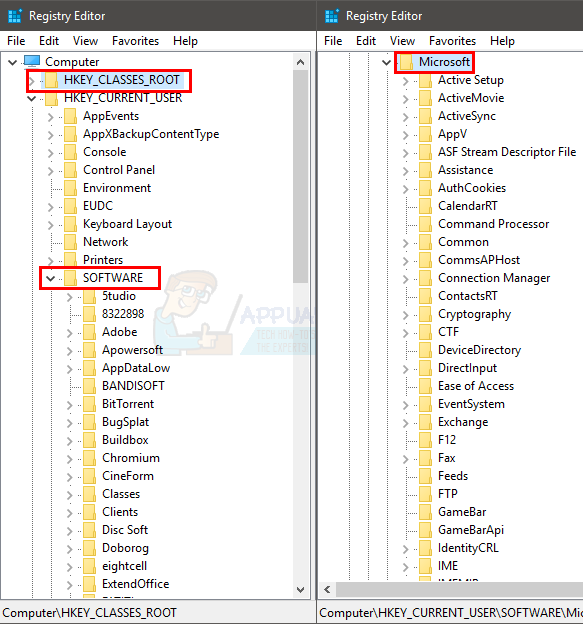
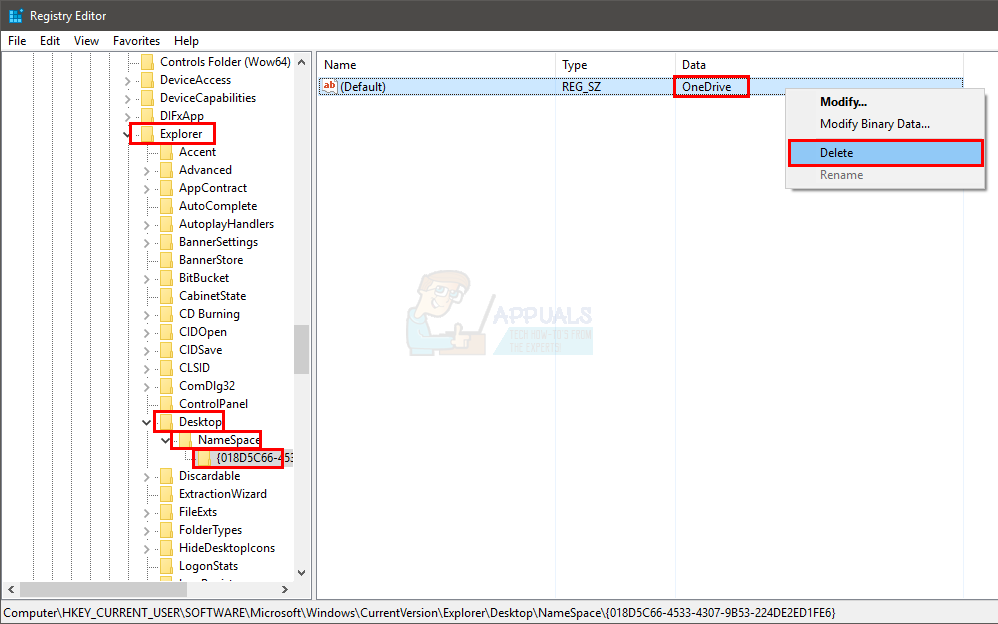
- உள்ள கோப்புறைகளைக் கண்டறிக ஒன் டிரைவ் அதில் நுழைவு (இடது பலகத்தில் இருந்து). கோப்புறைகளை ஒவ்வொன்றாகக் கிளிக் செய்து, சரியான பலகத்தைப் பார்த்து பதிவேட்டின் பெயரைக் காணலாம். இது ஒன்ட்ரைவ் என்று சொல்ல வேண்டும்.
- வலது கிளிக் செய்யவும் ஒன் டிரைவ் நுழைவு பின்னர் தேர்ந்தெடுக்கவும் அழி
இது விண்டோஸ் எக்ஸ்ப்ளோரரில் காண்பிக்கப்படும் கூடுதல் நிகழ்வு கோப்புறையை அகற்ற வேண்டும். இது வேலை செய்யவில்லை என்றால், கணினியை மறுதொடக்கம் செய்து சரிபார்க்கவும்.
முறை 5: பதிவேட்டில் திருத்தியைப் பயன்படுத்துதல் (மாற்று)
இது ஒரு தீர்வு அல்ல, ஆனால் கூடுதல் OneDrive நிகழ்வை மறைக்க ஒரு ஹேக் அதிகம். OneDrive நிகழ்வுகள் சரியாக ஒத்திசைந்து ஒரே தரவைக் கொண்ட நபர்களுக்கு இது பொருத்தமானது மற்றும் சில காரணங்களால் கூடுதல் கோப்புறையிலிருந்து விடுபட முடியாது. இந்த தீர்வு கூடுதல் கோப்புறையை வெறுமனே மறைக்கும் மற்றும் அதை முற்றிலும் அகற்றாது.
- பிடி விண்டோஸ் விசை அழுத்தவும் ஆர்
- வகை regedit. exe அழுத்தவும் உள்ளிடவும்
- இந்த இடத்திற்குச் செல்லவும் HKEY_CURRENT_USER சாஃப்ட்வேர் மைக்ரோசாப்ட் விண்டோஸ் கரன்ட்வெர்ஷன் எக்ஸ்ப்ளோரர் டெஸ்க்டாப் நேம்ஸ்பேஸ் செல்லவும் உங்களுக்குத் தெரியாவிட்டால், கீழே கொடுக்கப்பட்டுள்ள படிகளைப் பின்பற்றவும்
- இரட்டை கிளிக் HKEY_CURRENT_USER (இடது பலகத்தில் இருந்து)
- இரட்டை கிளிக் மென்பொருள் (இடது பலகத்தில் இருந்து)
- இரட்டை கிளிக் மைக்ரோசாப்ட் (இடது பலகத்தில் இருந்து)
- இரட்டை கிளிக் விண்டோஸ் (இடது பலகத்தில் இருந்து)
- இரட்டை கிளிக் நடப்பு வடிவம் (இடது பலகத்தில் இருந்து)
- இரட்டை கிளிக் ஆய்வுப்பணி (இடது பலகத்தில் இருந்து)
- இரட்டை கிளிக் டெஸ்க்டாப் (இடது பலகத்தில் இருந்து)
- இரட்டை கிளிக் பெயர்வெளி (இடது பலகத்தில் இருந்து)
- உள்ள கோப்புறைகளைக் கண்டறிக ஒன் டிரைவ் அதில் நுழைவு (இடது பலகத்தில் இருந்து). கோப்புறைகளை ஒவ்வொன்றாகக் கிளிக் செய்து, சரியான பலகத்தைப் பார்த்து பதிவேட்டின் பெயரைக் காணலாம். இது ஒன்ட்ரைவ் என்று சொல்ல வேண்டும். இந்த கோப்புறையின் பெயரை எங்காவது நகலெடுக்கவும் அல்லது கவனிக்கவும்
- இப்போது இந்த பாதையில் செல்லவும் HKEY_CLASSES_ROOT CLSID இரட்டை கிளிக் செய்வதன் மூலம் HKEY_CLASSES_ROOT பின்னர் இரட்டை சொடுக்கவும் சி.எல்.எஸ்.ஐ.டி கோப்புறை
- OneDrive கோப்புறையின் அதே பெயருடன் கோப்புறையைக் கண்டறிக (நீங்கள் படி 4 இல் குறிப்பிட்டது).
- கோப்புறையைக் கிளிக் செய்க
- பெயரிடப்பட்ட உள்ளீட்டை (வலது பலகம்) இருமுறை சொடுக்கவும் System.IsPinnedtoNameSpaceTree
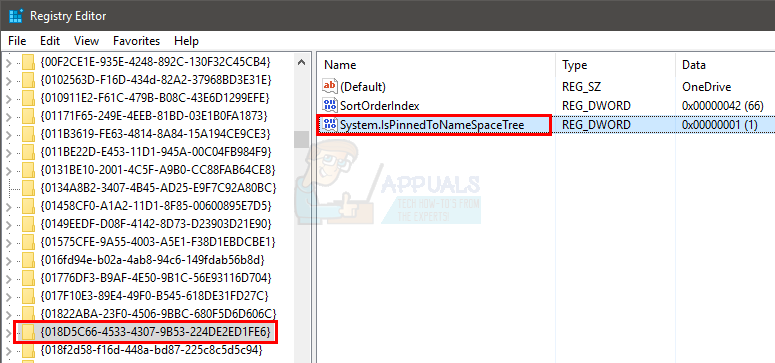
- அதன் மதிப்பை உருவாக்குங்கள் 0 கிளிக் செய்யவும் சரி
இது கோப்புறையை மறைக்க வேண்டும். நீங்கள் கோப்புறையை மீண்டும் மாற்ற விரும்பினால், மேலே உள்ள அனைத்து படிகளையும் மீண்டும் செய்து இந்த மதிப்பை மீண்டும் 1 ஆக மாற்றவும்.
5 நிமிடங்கள் படித்தேன்